reklama
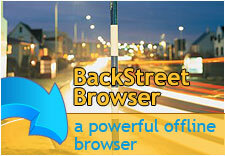 Normálně bych se držel dál od všeho, co se jmenovalo BackStreet. Zní to jen stinně. Přesto jsem zjistil, že se chystám kempovat tento víkend, kde není připojení k internetu. Egads! Gadzooks! Co mám dělat? No, našel jsem mi skvělý blog, který si rád přečtu a budu si ho stahovat celý blog pro čtení offline.
Normálně bych se držel dál od všeho, co se jmenovalo BackStreet. Zní to jen stinně. Přesto jsem zjistil, že se chystám kempovat tento víkend, kde není připojení k internetu. Egads! Gadzooks! Co mám dělat? No, našel jsem mi skvělý blog, který si rád přečtu a budu si ho stahovat celý blog pro čtení offline.
(Ne, kempování se mnou není tak aktivní. Malý rybolov, trochu pití, trochu čtení. Děkuji nebesům za 5L sud Heineken)
Obvykle bych to použil HTTrack Uložte a zálohujte webové stránky pro čtení offline pomocí protokolu HTTrackAno, můžete si stáhnout celý web pro offline prohlížení. Zálohování webových stránek umožňuje přístup k online zdrojům, i když nemáte internet. Ukážeme vám, jak nastavit HTTrack. Přečtěte si více stáhnout blogy pro prohlížení offline. Je to už od 56kbps dnů a opravdu funguje velmi dobře. Ale HTTrack již byl na MUO dobře pokryt. Takže, BackStreet je zpátky, dobře! (Promiňte.)
Krok 1: Stáhněte a nainstalujte prohlížeč BackStreet
Tady to je, má velikost pouze 1,48 MB. Rychlé stahování, rychlá instalace.
Krok 2: Nastavte parametry
Parametry jsou ozdobným slovem pro možnosti. Mám ráda velká slabika slova jako maramalade a majonéza. Klikněte na Nový zahájit nový projekt.
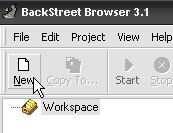
Zadejte URL stránky, kterou chcete stáhnout, Titul za to, a zvolte Složka chcete web stáhnout. Pod Zatížení na kartě, nastavíte, kolik webu chcete načíst. Výchozí hodnoty by vám měly dobře posloužit. Všimněte si, že každá úroveň hloubky odkazu, kterou přidáte, může přidat velikost stahování téměř exponenciálně. Tři by měla být spousta.
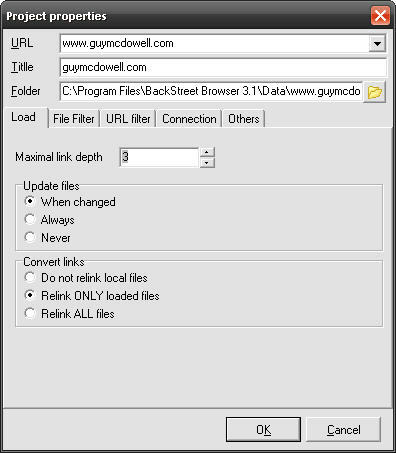
Filtr souborů Karta je místo, kde určujete, jaké typy souborů chcete vyloučit nebo nastavit omezení velikosti souborů. To vám pomůže omezit, kolik je staženo. Řekněme, že web obsahuje mnoho obrázků, které s obsahem nemají nic společného. Poté můžete vyloučit soubory JPEG. Pak by se web stahoval rychleji a zabíral by méně vašeho pevného disku.
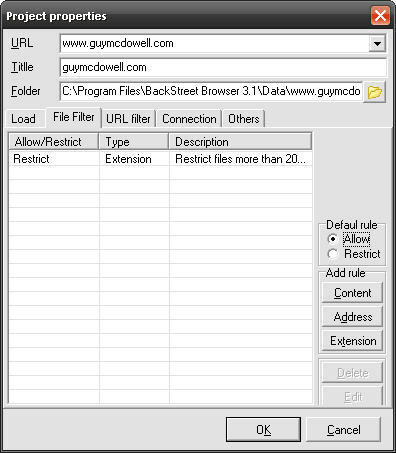
Pod Filtr URL můžete si vybrat, ke kterým protokolům budete přistupovat. Pokud web obsahuje chráněnou sekci, k níž nechcete přistupovat, můžete HTTPS zrušit. Pokud web obsahuje server pro stahování FTP, řekněme o bezplatných programech, možná budete chtít také zrušit zaškrtnutí a urychlit stahování. Server lze použít k určení, odkud jsou soubory staženy. Některé weby používají vyrovnávací nebo zrcadlové servery. Volba Sledujte další servery by umožnil stahování z nich. Stahujte stránky pouze z jiných serverů by se stahovalo výhradně ze zrcadlených nebo přidružených serverů. Nejsem si jistý, proč byste to chtěli udělat. Možná je hlavní server nefunkční?
Složka možnosti omezují, jaké složky jsou pro soubory vytvořeny. Pouze tím, že to Sledujte pouze podsložky, tento proces vezme soubory pouze do stromu prvního souboru, ke kterému jste přistupovali.
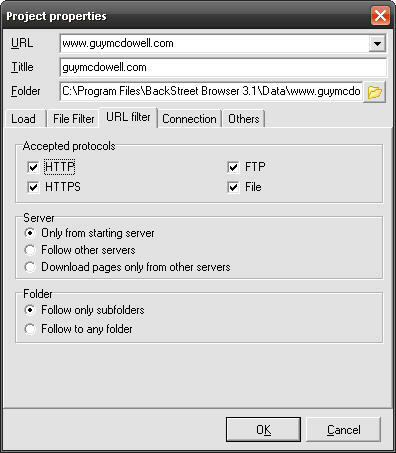
Teď Spojení tab. Zde se můžete rozhodnout, jak se BackStreet identifikuje na serveru. Pokud nechcete, aby správce webu procházel jejich statistikami a viděl jejich web stažený z prohlížeče BackStreet, můžete si vybrat jeden ze tří dalších typů prohlížečů. Zde můžete také nastavit připojení přes proxy server, ale nejsem si jistý, proč byste to udělali pro legitimní připojení.

Ostatní. Dobří staří ostatní. Karta catch-all pro věci, které neměly domov jinde. Struktura složek je elegantní možnost. Doporučuji výběr Kopírovat strukturu složky zvláště pokud provádíte zálohu webu pro přenos na jiný server. Nevidím moc smysl při změně ostatních hodnot zde. Ale jak používáte BackStreet stále více, možná budete chtít tyto hodnoty vyladit. Až budete mít vše na svém místě, stačí kliknout na ikonu OK knoflík.
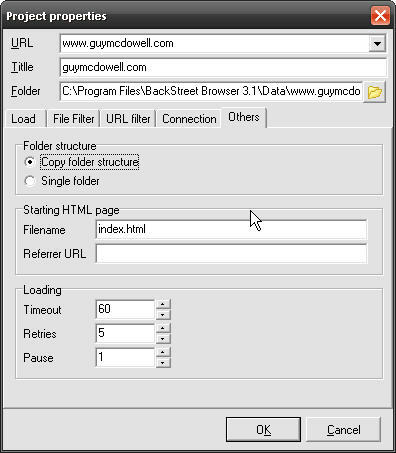
Krok 3: Stahování
Zde se stahuje! Ve spodním rámečku můžete vidět, na jakém souboru pracuje. V horním rámečku můžete také vidět, jak rychle se stahuje, a některé další statistiky. Jednou z nejlepších věcí na BackStreet je, že pokud je stahování z nějakého důvodu přerušeno, bude jednoduše čekat, až se bude moci znovu připojit a pokračovat ve stahování. Obzvláště užitečné pro velmi velké stránky.

Tam je web stažen. Rozbalením stromu v levém rámečku můžete vidět, že struktura adresářů byla téměř nedotčena. Nyní mám úplnou lokální kopii svého vlastního blogu, kdybych ji musel jednoho dne znovu vytvořit na jiném serveru.

Krok 4: Prohlížení staženého blogu
Web můžete zobrazit v prohlížeči BackStreet, nefunguje však dobře tam, kde jsou zahrnuty skripty a šablony stylů. Raději si prohlížet věci v prohlížeči Firefox. Zde je návod, jak to udělat. otevřeno Firefoxa klikněte na Soubor> Otevřít soubor.
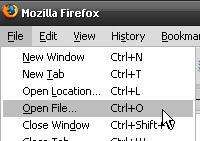
Nyní přejděte na místo index.html stránka staženého webu je. Vyberte tento soubor a klikněte na ikonu otevřeno knoflík.

Voila! Stažený blog je nyní čitelný, zcela offline.

Počkej chvíli! Vypadá to mizerně! Ano. Mějte na paměti, že většina dnešních webových stránek je generována za chodu. Dynamicky se do něj vkládá spousta věcí z databází nebo funkcí nebo propojených souborů jinde na webu. Není opravdu možné stahovat všechny tyto věci pouze na jeden web. Poté byste museli nastavit webový server shodný s webem, na kterém je umístěn váš web, a také připojení k databázi a databázi, aby se blog správně duplikoval.
Na čem záleží, je obsah. Dokážu číst každý článek na blogu úplně a úplně, přičemž většina obrázků je také na místě. Jak je to úžasné? Mírně úžasné, ano. Extrémně úžasné, když prší a jste uvíznut ve stanu s napůl plným mini soudkem Heineken.
Pokud byste chtěli stáhnout blog pro offline čtení, který by to byl? Jaký je váš oblíbený off-line nástroj pro procházení? Jako Heineken? Pojďme o tom slyšet v komentářích!
S více než 20 let zkušeností v oblasti IT, školení a technických řemesel je mou touhou podělit se o to, co jsem se naučil, s kýmkoli jiným, kdo se chce učit. Snažím se dělat co nejlepší práci nejlepším možným způsobem as trochou humoru.